Как установить savefrom net в mozilla firefox
Обновлено: 02.07.2024
Возможности расширения
Дополнение SaveFrom Net – миниатюрное приложение для Mozilla Firefox, скрипт, способный отыскать прямую ссылку на открытые на странице или указанные мультимедийные и графические файлы. Скачивает их в один-два клика. Для видеороликов позволяет выбирать разрешение, формат, загружать только видеодорожку для последующего использования в видеомонтаже. Извлечёт звуковую дорожку – актуально для лекций, аудиокниг, клипов.
СавеФром скачивает мультимедиа и фото каталогами: музыку – альбомами, плейлистами, видео – списками воспроизведения, фотографии и картинки – альбомами через браузер и менеджеры закачек. Отображает размер аудиофайла и битрейт звука. Все объекты сохраняются с оригинальными названиями за исключением, когда в имени встречаются специальные символы (звёздочка, знаки вопроса, восклицания).
Преимущества и недостатки
Как установить SaveFrom в Mozilla Firefox
Сразу обновите браузер Mozilla, если используете не последнюю редакцию программы.

Для проверки текущей версии откройте главное меню, «Справка» – «О программе».
Перед инсталляцией расширения учтите, что оно было уличено в шпионской деятельности. Во-первых, отправляло конфиденциальную информацию о профиле ВКонтакте, во-вторых, в фоне без звука автоматически «просматривало» видеоролики партнёров, за что разработчики получали доход. У нас есть отдельная статья об этом.
Первый способ установки
Если согласны с опасностями или будете отключать расширение, когда оно не нужно:
- Посетите страницу аддона в магазине расширений для браузера.
- Кликните «Добавить для Firefox».

Запустится загрузка установочного файла.

Второй способ установки
Также расширение устанавливается в качестве пользовательского скрипта.
-
Добавьте Tampermonkey в браузер со страницы.

Алгоритм прежний – два щелчка.

Скрипт Tampermonkey подхватит автоматически.

Отныне возле мультимедийных файлов появляются иконки со стрелкой для скачивания. Возле видео будут выпадать меню со списком обнаруженных форматов.
Поддерживаемые платформы
Расширение работает почти с тремя десятками сайтов:
Как пользоваться помощником SaveFrom в Mozilla
- Для загрузки видео наведите на него курсор для появления кнопки загрузки. Под видеороликами она появляется автоматически в момент открытия страницы.
Загрузка одним кликом.
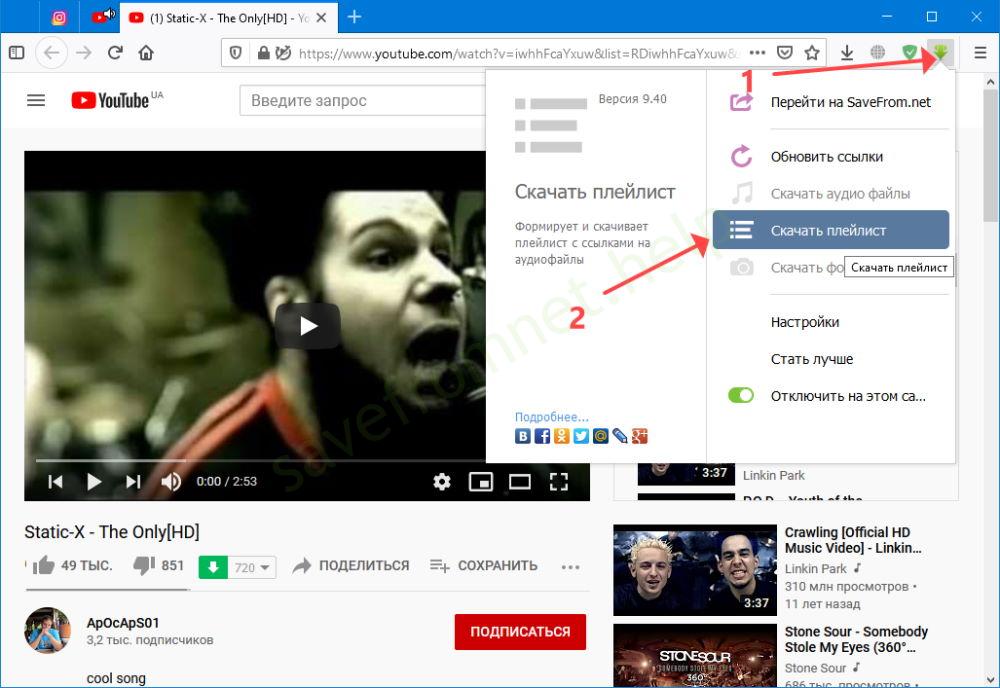

Установка качества скачивания.

Настройки расширения
-
Откройте параметры конфигурации аддона.

Вызов настроек через меню.

Разработчики добавили группировку мультимедиа.
Старайтесь не допускать двух одинаковых форматов в разных папках.
Вопросы и ответы

Что делать, если SaveFrom помощник не работает в браузере Mozilla?

Подробнее о решении проблем читайте по ссылке.
Расширение предлагает скачать через Ummy. Что лучше: Ummy или SaveFrom?

Свои вопросы и проблемы описывайте в комментариях, желательно со скриншотами. Мы дополним статью.

Из этой статьи вы узнаете, как скачать Savefrom бесплатно и загрузить его в популярные браузеры (Опера, Гугле Хром, Yandex, для Mozilla Firefox).
Инсталляция
Способ №1: с офсайта
Этот вариант установки Savefrom самый оптимальный и удобный. Рекомендуется к использованию начинающим пользователям интернета.
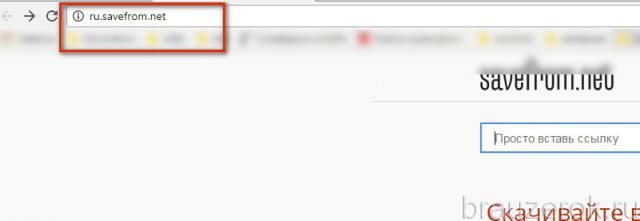
2. В меню сайта кликните раздел «Установить».
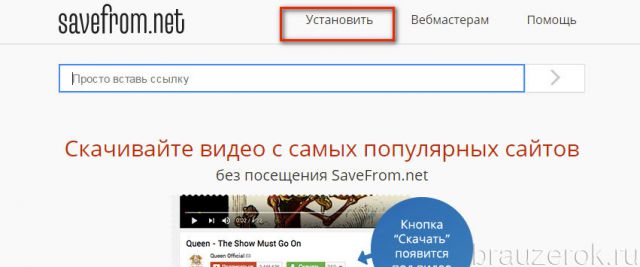
Устанавливающий модуль сервиса автоматически определит ваш браузер и предоставит ссылку на дистрибутив net helper именно для него.

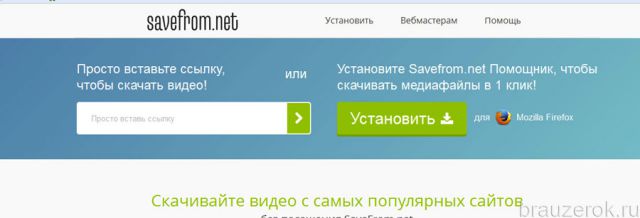
3. Пройдите по ссылке «Установить» и дождитесь завершения скачивания.
Внимание! Если у вас почему-то не началась загрузка или не работает расширение Savefrom, обратитесь в техподдержку сайта (см. раздел «Помощь»).Способ №2: в официальном магазине приложений
Google Chrome
Будьте внимательны при поиске аддона в магазине для Хрома. На данный момент в нём присутствует множество фейковых расширений со схожими названиями. Устанавливать их крайне не желательно. Они могут заразить ваш компьютер вирусами или снизить уровень безопасности браузера и системы в целом.
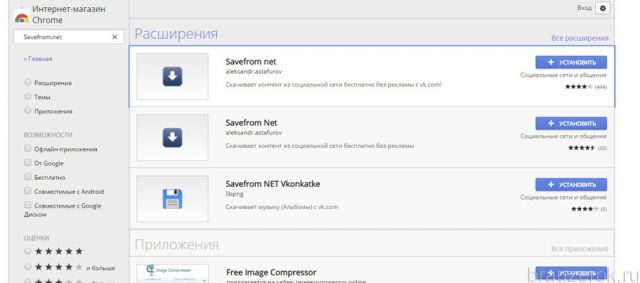
Яндекс.Браузер
Следуйте этой инструкции, чтобы его подключить:
2. Перейдите в раздел «Дополнения».
3. В нижней части вкладки нажмите кнопку «Расширения для… ».
4. В магазине через функцию поиска найдите аддон.
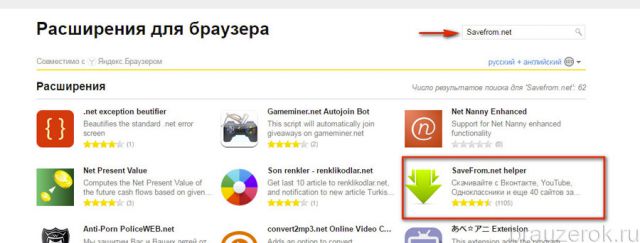
5. Перейдите на его страницу и щёлкните «Добавить… ».
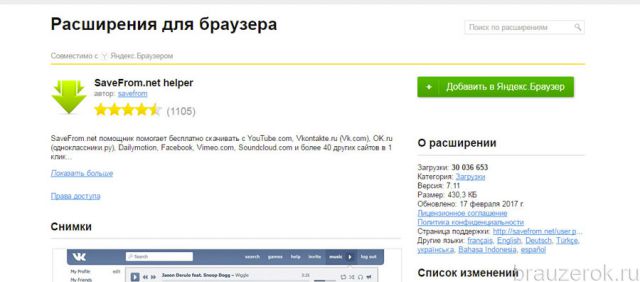
Opera
Алгоритм подключения выполняется таким же образом, как и в Яндекс.Браузере. Чтобы перейти на сайт расширений для Опера:
- откройте меню веб-обозревателя;
- наведите курсор на пункт «Расширения»;
- в выпавшей панели кликните «Управление расширениями».
Firefox
2. В поисковой строчке наберите — savefrom.
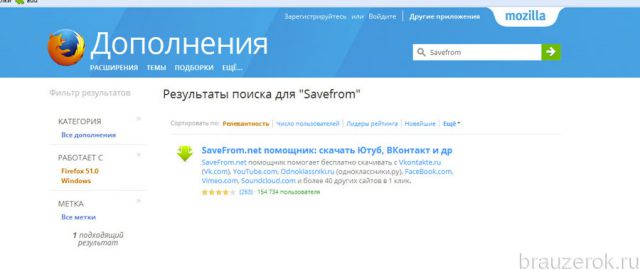
Как пользоваться?
Использование сервиса рассмотрим на примере Яндекс.Браузера. Но вы можете использовать руководство и для другого браузера. Последовательность действий для выбора файла и запуска загрузки практически идентична.
1. Откройте страничку с видеороликом, который хотите скачать. Дополнительно проверьте, поддерживается ли этот онлайн-ресурс аддоном.
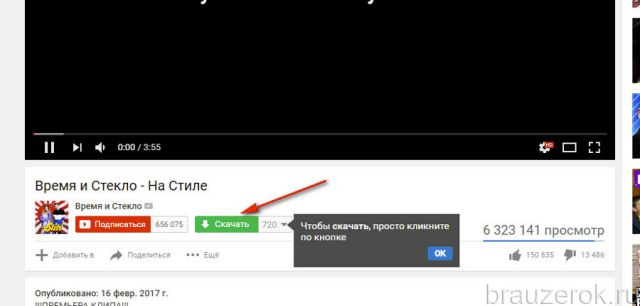
3. Откройте ниспадающее меню доступных файлов. Выберите оптимальный для вас вариант качества. После щелчка мыши начнётся загрузка видео на компьютер.
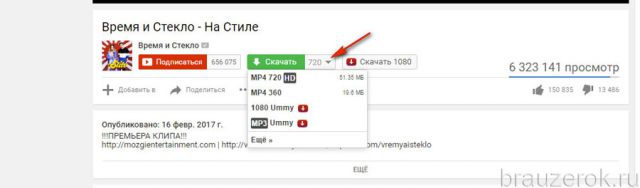
Чтобы открыть настроечную панель расширения, нажмите его иконку (стрелочка вниз) в верхнем правом углу окна браузера.
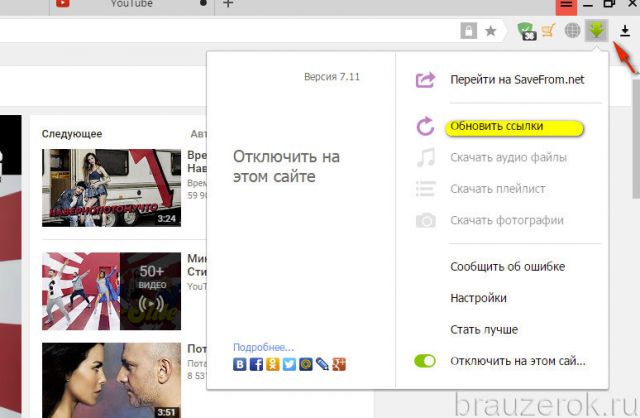
Для тонкой отстройки подключения совместимых сайтов клацните в перечне панели пункт «Настройки». А затем уберите или добавьте «галочки» (отключите/включите) возле необходимых сайтов.
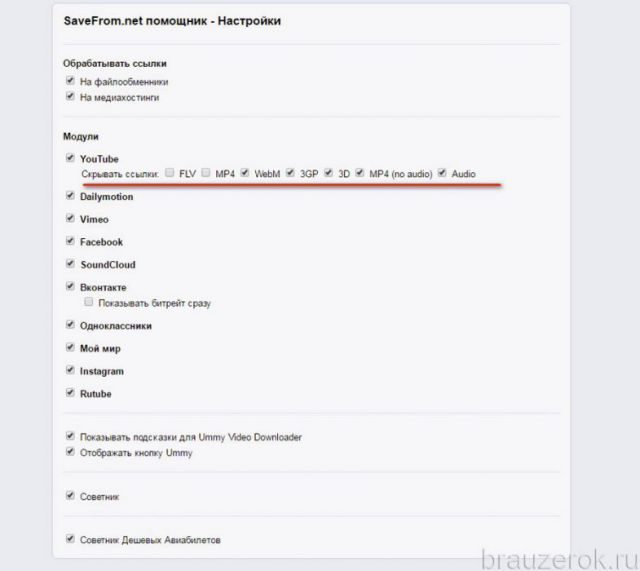
Успешного вам подключения аддона и, конечно, пополнения домашней коллекции видео новыми, интересными «экземплярами»!

В этой статье мы расскажем, как работать с помощником для скачивания медиа из сети
Установка помощника
Если вы заинтересовались в установке незаменимого инструмента при работе в интернете, то давайте попробуем сделать это прямо сейчас! Что для этого вам понадобится? Всего лишь несколько минут вашего времени, компьютер или ноутбук с возможностью выхода в глобальную сеть, а также предустановленный браузер из следующего перечня:
- Google Chrome;
- Яндекс.Браузер;
- Mozilla Firefox;
- Opera;
- Safari;
- Chromium.
С другими веб-обозревателями утилита не работает, но согласитесь, что список поддерживаемых продуктов и так вполне впечатляет. Теперь, собственно, сама процедура установки:
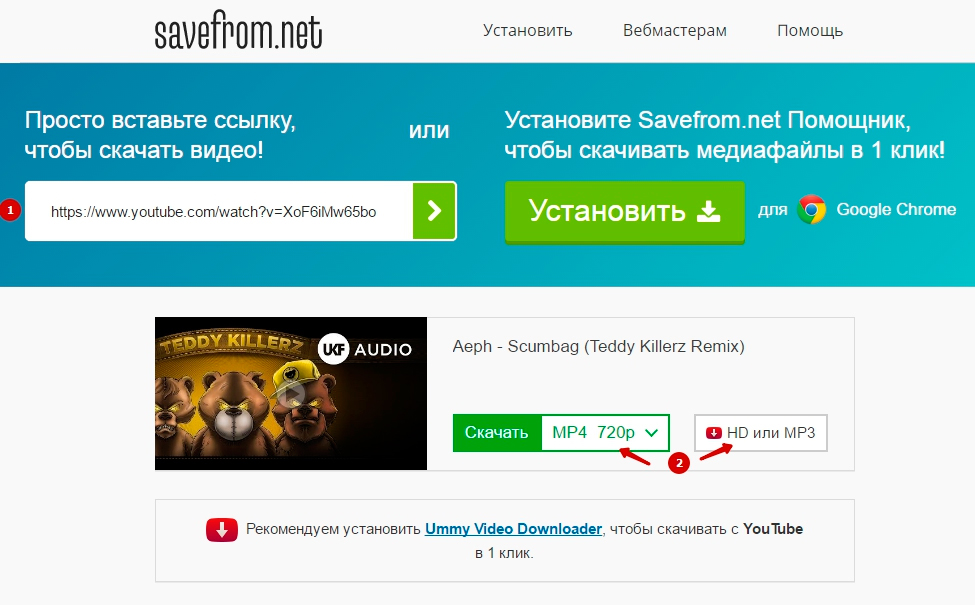
Введите ссылку на скачиваемый медиафайл и выберите формат
Ответы на самые популярные вопросы
Теперь давайте попробуем ответить для себя на самые популярные вопросы пользователей программы во всемирной паутине, чтобы у вас не осталось никаких пробелов:
Как удалить программу
Здесь это намного проще, чем установить:

Процесс удаления расширения аналогичен и для других веб-обозревателей
Обратите внимание, что процесс может несколько отличаться в зависимости от используемого браузера. Например, в Google Chrome кнопкой для удаления служит значок корзины справа от самого расширения.
Бесплатно скачать SaveFrom Net для Mozilla Firefox можно во встроенном магазине с дополнениями. Расширение устанавливается в браузер, не занимает много места на жестком диске, работает на современных и устаревших компьютерах. Разберемся, что такое SaveFrom, рассмотрим его возможности, научимся скачивать видео и музыку с популярных сайтов.

Что такое SaveFrom Net помощник
СавеФром – это бесплатное расширение, которое встраивается в браузер . Дополнение работает на русском языке, не требует настройки. Для использования не нужно покупать лицензионные ключи. Расширение автоматически определяет сайт, загружает ссылку и отображает кнопку для скачивания в один клик.

Установить дополнение можно в большинство современных браузеров. Для работы требуется только подключение к интернету. SaveFrom не требует регистрации и не ограничивает скорость во время загрузки файлов.
Обычно кнопка для загрузки появляется автоматически. На Ютубе можно выбрать разрешение видеоролика и формат. При работе с Одноклассниками или ВКонтакте качество выбирать нельзя, музыка или видео скачивается в том формате, в котором было добавлено на сайт.
Возможности расширения
Расширение для Мазилы работает на русском языке. С помощью него можно моментально скачать понравившийся видеоролик ли музыку с социальных сетей и популярных сайтов. Расширение работает со следующими ресурсами:
- ВКонтакте;
- Одноклассники;
- YouTube;
- Facebook;
- Instagram;
- SoundCloud;
- Vimeo.
Расширение обновляется автоматически. Возможности постоянно расширяются, качество ролика или музыки не сжимается во время загрузки.
Как скачать фото из Instagram
Через дополнение SaveFrom можно скачать фото из Инстаграма. Для этого придутся войти в браузерную версию социальной сети через Mozilla.
Как скачать фотографию из Инстаграма :
Скачанный файл можно опубликовать на своей страничке, переслать другу, установить в качестве заставки рабочего стола.
Загрузка видео из YouTube
SaveFrom для Мазилы позволяет бесплатно загружать видео из Ютуба. Сделать это можно за несколько секунд:
Скорость загрузки зависит от размера видео. Если кнопка со стрелкой не появилась, перезагрузите страницу с помощью клавиши F5.
Важно. Если в строке стоит отметка в виде красного динамика с крестиком, в этом файле отсутствует звук. Обращайте внимание на это обозначение при каждом скачивании.

Как скачать песню или ролик из VK
SaveFrom для Mozilla автоматически находит ссылки для скачивания музыки и видео в социальной сети ВКонтакте. Для работы потребуется войти в личный профиль.
Как скачать видео из VK :

- Откройте социальную сеть в браузере Firefox, авторизуйтесь в личном кабинете.
- Откройте нужный видеоролик.
- Кнопка для скачивания появится автоматически, нажмите не нее, чтобы начать загрузку.
Как загрузить музыку :
При наведении курсора на стрелку показывается качество и размер файла.
Через SaveFrom можно скачать весь плейлист. Расширение автоматически определит файлы на странице и начнет их загрузку.
Как загрузить весь плейлист в браузере Mozilla Firefox :
Важно. Время сохранения файлов зависит от количества и размера песен.
Плюсы и минусы SaveFrom
Расширение СавеФром стабильно работает на устаревших и современных компьютерах, встраивается в браузер и не загружает центральный процессор. К плюсам можно отнести:
- меню на русском языке;
- моментальный поиск ссылки и отображение кнопки;
- выбор качества при загрузке ролика из Ютуба;
- стабильная работа без зависаний;
- автоматическое обновление.

С помощью SaveFrom можно бесплатно скачать ролик, фотографию или песню. Если во время работы кнопка скачивания не появилась, обновите страницу или перезагрузите браузер. Обычно во время работы проблем не возникает.
Читайте также:

